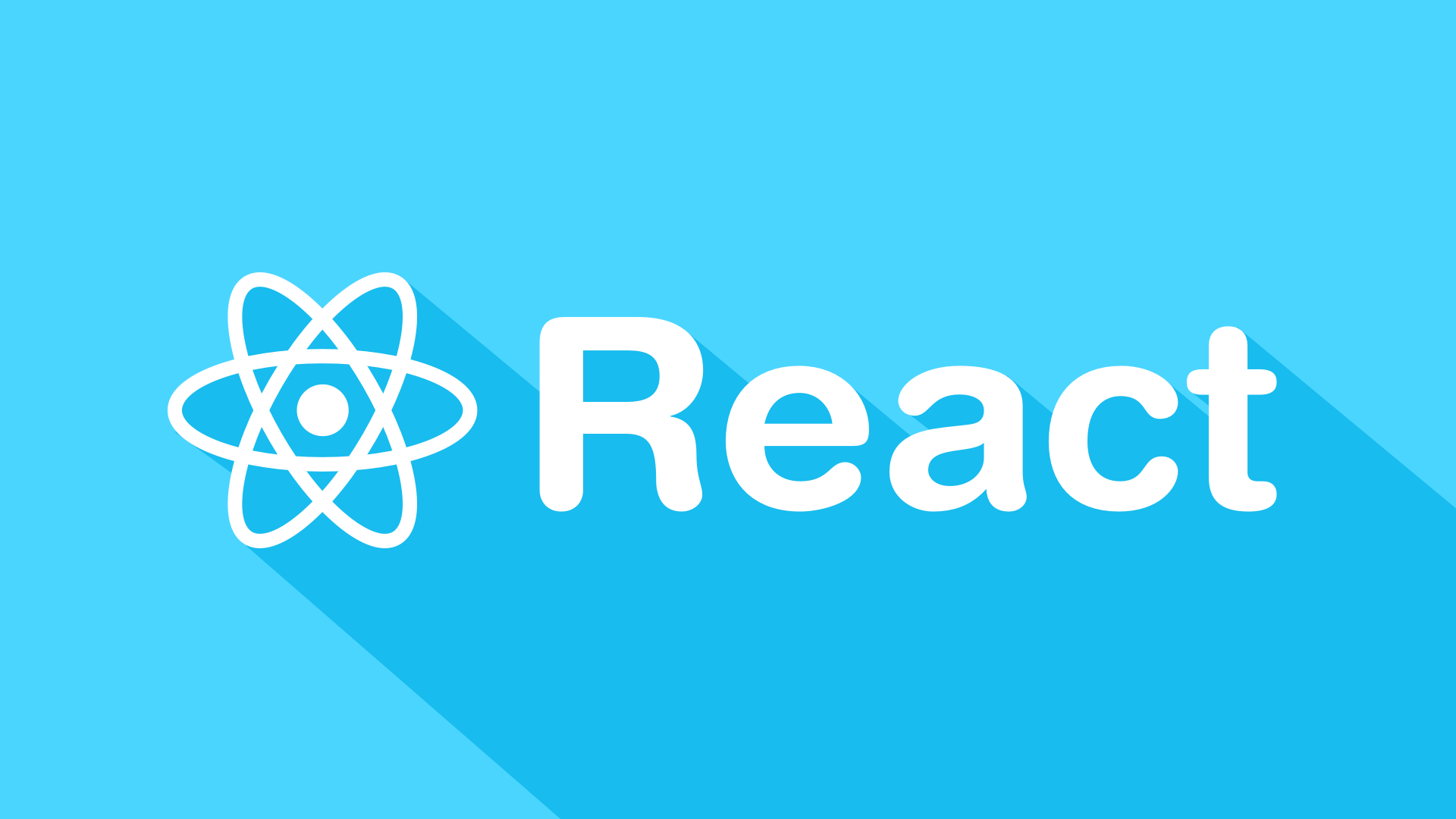2021.04.17
웹팩
- 공식문서 꼭 한 번은 완독하자
- 쉽게 생각해서 웹팩은 리액트 파일을 자바스크립트 파일로 바꿔주는 것이다.
- Node는 자바스크립트 실행기 이다. (Node는 서버가 아니다.)
- 웹팩을 사용하기 위해서는 node가 깔려 있어야 한다.
- node 사이트에서 자신의 os에 맞는 node를 설치한다. (LTS버전을 설치한다.)
npm init= node module들을 관리하기 위한 package.json을 생성해 준다.npm install -D webpack webpack-cli= webpack을 사용하기 위해 설치 (웹팩은 개발할 때만 사용되기 때문에 개발용으로 설치해 준다.)- 실제 서비스에서 사용되는 패키지들은 "dependencies"에 기록되고 개발할 때만 사용되는 패키지들은 "devDependencies"에 기록된다.
- 패키지를 개발용으로 설치하고 싶다면 -D 키워드를 붙여준다.
webpack.config.js파일을 생성한다. (이름은 기본적으로webpack.config.js로 설정하고 다른 이름일 경우 따로 설정을 해줘야 한다.)npm install -D @babel/core @babel/preset-env @babel/preset-react babel-loader: 바벨을 설치 해 준다. (jsx파일을 사용하기 위해서는 바벨이 필수적이다.)- 목적에 맞게 여러가지 플러그인을 세트로 모아 놓은 것을
preset이라 한다. - @babel/core : 최신 문법을 브라우저에서 동작하는 문법으로 바꿔 주는 것
- @babel/preset-env : 개발자의 개발 환경(타깃 환경)에 맞게 알아서 ECMAScript2015+ 문법을 변환하기 위한 프리셋
- @babel/preset-react : react를 변환하기 위한 프리셋(
JSX코드를React.CreateElement호출 코드로 변환) - babel-loader : 바벨과 웹팩을 연결해 준다.
- 목적에 맞게 여러가지 플러그인을 세트로 모아 놓은 것을
const path = require('path'); //node가 설치되어 있으면 자동으로 설치된다. node에서 경로를 쉽게 조작할 수 있게 제공해주는 패키지
const webpack = require('webpack');
module.exports = {
name: 'service-setting', //어떤 서비스에 대한 웹팩 설정인지 이름 (만드는 서비스 이름을 넣어준다.) 필수요소는 아님!
mode: 'development', //mode를 작성 개발 : development, 실서비스 : production
devtool: 'eval', // 개발 : eval, 프로덕션 : hidden-source-map
resolve: {
extensions: ['.js', '.jsx', '.css'] //파일들의 확장자를 입력한다.
},
//entry, output 제일 중요
entry: {
app: './main', //합칠 파일들을 배열 형태로 입력한다.
}, //입력
module: {
rules: [{
test: /\.jsx?$/, //규칙을 적용할 파일들을 입력
loader: 'babel-loader',
options: {
presets: ['@babel/preset-env', '@babel/preset-react'],
plugins: [], //따로 추가해야 하는 플러그인이 있을 경우 여기에 작성한다.
}, //babel의 옵션을 설정
}], //여러 개의 규칙을 지정할 수 있으므로 배열 형태로 작성한다.
},
plugins: [
new webpack.LoaderOptionsPlugin({ debug: true }),
], //추가적으로 하고 싶은 작업, 플러그인(확장프로그램)들을 전부 여기에 작성한다.
output: {
path: path.join(__dirname, 'dist'), // path.join()해주면 경로를 알아서 합쳐준다. __dirname : 현재 폴더의 경로를 담고있다.
filename: 'app.js', //출력 파일의 이름을 설정
publicPath: "/dist/",
}, //출력
//path : 실제 경로, publicPath : 가상의 경로(webpack-dev-server가 사용하는 결과물간의 상대 결로)
};-
웹팩에서는 알아서 파일에서 불러오는 다른 파일을 인식하기 때문에 다른 파일에서 불러오는 파일을 entry에 입력하지 않아도 된다.
-
프로젝트의 규모가 커지면 entry에 js, jsx, css 등등 다양한 확장자를 가진 파일들이 들어간다. 그럴때 확장자를 입력하지 않고 resolve 속성을 사용한다.
-
웹팩 설정을 마치고 터미널에
webpack명령어를 입력하면 알아서 실행된다. -
" 'webpack'은(는) 내부 또는 외부 명령, 실행할 수 있는 프로그램, 또는 배치 파일이 아닙니다. " 이렇게 에러가 나는 경우
-
명령어로 등록을 해준다.
-
package.json 파일에 scripts로 등록해준다.
//package.json "scripts": { "dev": "webpack serve --env development" } -
npx webpack입력
-
-
babel-loader를 설정하는데presets에도 설정이 따로 있을 수 있다. -
@babel/preset-env는 자동으로 옛날 브라우저들을 지원해 준다. 하지만 옵션을 통해서 좀 더 구체적인 브라우저를 설정할 수 있다.-
presets의 옵션을 추가해줄 경우 배열 형태로 작성, 첫 번째 인자로 presets 이름을 입력하고 두 번째 인자로 옵션을 입력
module : { options: { presets: [ ['@babel/preset-env', { targets: { browsers: ['last 2 chrome versions'], //특정 브라우저만 설정 }, }], '@babel/preset-react', ], plugins: [], }, }, -
참고링크에 browsers에 사용가능한 list들이 나와있다.
-
ex)
> 5% in KR: 한국에서 브라우저 점유율이 5%이상인 브라우저는 전부 지원한다는 의미이다.
-
웹팩데브서버 & 핫리로딩
npm install -D webpack-dev-server: 개발용 서버 설치npm install react-refresh @pmmmwh/react-refresh-webpack-plugin -D: 핫 리로딩시 필요한 플러그인
//webpack.config.js
const RefreshWebpackPlugin = require('@pmmmwh/react-refresh-webpack-plugin');
module.exports = {
module : {
options: {
presets: [
['@babel/preset-env', {
targets: {
browsers: ['last 2 chrome versions'], //특정 브라우저만 설정
},
}],
'@babel/preset-react',
],
plugins: ["react-refresh/babel"], //babel-loader plugin에 추가해준다.
},
},
plugins: [
new RefreshWebpackPlugin()
],// plugins에 추가해준다.
//데브서버도 따로 설정해줘야 한다.
devServer: {
publicPath: '/dist/', //output의 publicPath를 그대로 입력
hot: true,
},
}-
webpack-dev-server :
webpack.config.js파일의 설정대로 빌드한 결과물을 (publicPath에서 설정한 폴더) dist 폴더에 저장을 해둔다.index.html을 실행하면 저장한 결과물을 제공해준다.- 기능 : 핫리로딩 기능을 제공한다.
-
핫 리로딩 : 변경점을 강제한다. 즉, 소스코드에 변경점이 생기면 그 변경점을 기준으로 저장한 결과물을 수정한다.
-
핫 리로딩을 위해 설치한
react-refresh @pmmmwh/react-refresh-webpack-plugin플러그인들을 설치하지 않아도 리로딩된다 생각할 수 있지만, 설치하지 않으면 그냥 리로딩이 되는 것이다. -
리로딩과 핫 리로딩은 다른 것 이다.
-
리로딩은 단순한 새로고침이다. 새로고침은 할때 마다 기존 데이터가 다 날라간다.
-
반면 핫 리로딩은 기존 데이터를 유지하면서 화면을 바꿔주는 것이다.
react 개발 환경 설정
- CRA(Create-react-app) 사용하지 않고 react 개발 환경 설정하기
- html파일에서 CDN으로 스크립트를 불러오지 않고 npm으로 설치한다.
npm install react react-dom= react를 사용하기 위해 설치- CDN으로 스크립트 불러와서 설정하는 방법
<!-- 기존(스크립트로 불러올 경우) -->
<html>
<head>
<meta charset="UTF-8" />
<title></title>
<!-- 주의: 사이트를 배포할 때는 "development.js"를 "production.min.js"로 대체하세요. -->
<script src="https://unpkg.com/react@17/umd/react.development.js" crossorigin></script>
<script src="https://unpkg.com/react-dom@17/umd/react-dom.development.js" crossorigin></script>
<script src="https://unpkg.com/@babel/standalone/babel.min.js"></script>
</head>
<body>
<div id="root"></div>
<script type="text/babel">
//react 코드 작성
</script>
</body>
</html>- npm으로 패키지를 설치해서 설정하는 방법
<html>
<head>
<meta charset="UTF-8" />
<title></title>
</head>
<body>
<div id="root"></div>
<script src="./dist/app.js"></script>
</body>
</html>//react 패키지 설치해서 불러올 경우
//JSX 문법을 사용하는 경우 확장자를 .jsx로 한다.
const React = require('react');
const ReactDom = require('react-dom');